Lightroom 2023MAC版是一款专业的数字照片处理和管理软件,为摄影师和图像编辑人员提供强大的工具和功能。它是Adobe公司的产品,并且是Lightroom系列软件的经典版本。该软件具有直观的用户界面和高效的工作流程,使用户能够快速导入、整理、编辑和导出照片,支持各种常见的照片格式,如RAW、JPEG和TIFF等。
同时,这款软件提供了丰富的编辑工具,包括基本的色彩调整、曝光控制、白平衡、色调曲线和局部调整等,用户可以根据需要对照片进行精确的调整和优化,以实现理想的效果。此外,它还具有强大的图像管理功能,用户可以轻松地组织和查找照片,通过关键字、标签和元数据进行分类和搜索。用户可以方便地在不同软件之间进行数据交换和协同工作。
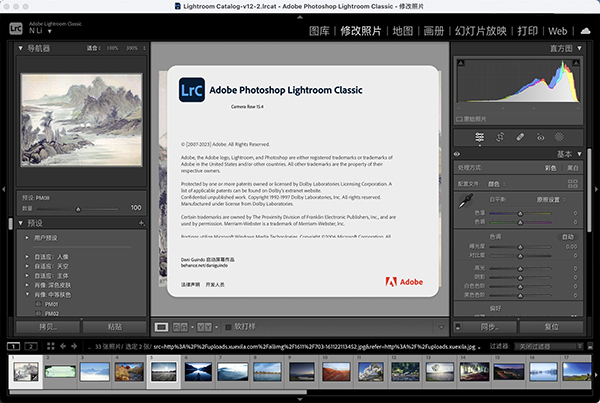
Lightroom Classic 2023 for Mac的一些主要功能:
1、照片管理:软件提供了强大的照片管理工具,包括关键词、标签和元数据等功能,使用户能够轻松地组织和查找照片
2、照片编辑:Lightroom Classic 2023 for Mac 提供了丰富的照片编辑工具,包括亮度、对比度、色彩和锐度等功能,使用户能够快速地对照片进行编辑和优化。
3、批处理功能:软件提供了批处理功能,可以让用户同时对多张照片进行编辑和处理,提高工作效率。
4、导入和导出功能:软件支持导入和导出多种文件格式,包括 RAW、JPEG 和 TIFF 等,方便与其他应用程序进行协作和分享。
Lightroom Classic 2023 for Mac新功能:
1、使用镜头模糊添加模糊和散景效果
模糊任何图像,使其看起来像是用大光圈镜头拍摄的。镜头模糊通过使用 Adobe Sensei 制作深度图,轻松改变图像的背景或前景。按照步骤应用镜头模糊。
在 “修改照片” 模块中,选择 “镜头模糊” > “应用”。

2、以 HDR 格式编辑和导出
以高动态范围 (HDR) 编辑、显示和保存图像,以体验更明亮的高光、更深的阴影和鲜艳的色彩带来的深度。您现在可以使用兼容的 HDR 显示器查看和编辑 HDR 图像。HDR 显示器比标准动态范围 (SDR) 显示器提供更高的亮度和对比度。针对 HDR 显示优化的图像会产生更大的影响并给人一种真实感。
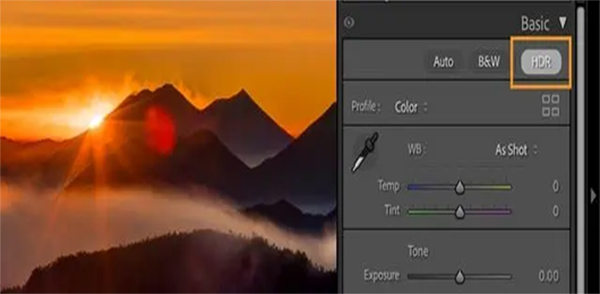
3、使用点颜色更精确地编辑颜色
以专业级精度调整各个颜色,包括控制色相、 饱和度 和 亮度范围的能力 。 点颜色也可以与遮罩 一起使用 ,从而更好地控制特定颜色。
选择 “开发” > “混色器” > “点颜色”。
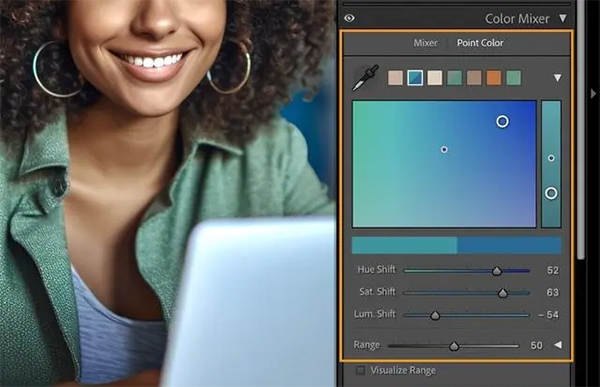
4、性能改进
更快地将图像转换为 DNG。
改进了元数据操作(例如读取、写入和元数据状态)的性能。
XMP 写入和读取响应速度更快。
改进了文件夹移动操作和文件夹删除操作的稳定性和性能。
在正常、快速和涡轮行走或随机图像选择期间,在冲印放大镜视图中更快地加载图像。

5、支持新相机和镜头

6、其他增强功能
在预设面板中根据名称轻松过滤预设和预设组。
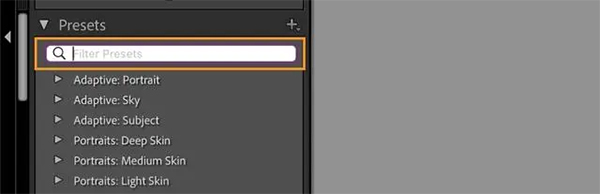
Lightroom Classic 2023 for Mac亮点
一、Lightroom Classic 2023 for Mac的修图功能
1.1 强大的RAW处理能力
对于许多摄影师来说,Lightroom Classic 2023最大的吸引力在于其RAW处理功能。它支持几乎所有相机的RAW格式,并提供了一个直观的界面,让您可以轻松地调整图像的曝光、对比度、饱和度等参数。此外,它还提供了丰富的镜头校正和后期处理工具,让您可以在拍摄后对照片进行任意的创作。
1.2 无缝的色彩和高光控制
Lightroom Classic 2023提供了卓越的色彩和高光控制功能。它的“Shadows”和“Highlights”滑块可以轻松恢复图像的细节,而“Split Toning”功能则可以为您的照片添加独特的色调。
二、Lightroom Classic 2023 for Mac的实用技巧
2.1 利用不同的导出设置
Lightroom Classic 2023允许您根据需要导出不同尺寸和质量的图像。这意味着您可以轻松地为您的客户或社交媒体平台上传小尺寸的图像,同时保留原始的高质量版本。
2.2 利用智能预设
“Smart Previews”是Lightroom Classic 2023中非常实用的新功能。通过使用这个功能,您可以为不同的输出条件创建不同的预设,这样您就可以在需要时快速生成适当的版本。
三、如何充分利用Lightroom Classic 2023 for Mac进行高效的图片管理
3.1 导入和组织图片
Lightroom Classic 2023为您提供了多种组织和管理图片的方式。您可以通过为不同的项目或客户创建不同的文件夹来整理您的照片库。同时,您还可以使用智能文件夹和过滤器来快速查找和组织您的照片。
3.2 利用元数据和关键字
为照片添加元数据和关键字是提高图片管理效率的关键。Lightroom Classic 2023允许您在每个照片的元数据和关键字中添加详细信息,这样您就可以根据需要进行搜索和排序。此外,它还支持使用GPS数据来记录照片的拍摄地点。
常用快捷键
导入照片:【Ctrl】+【Shift】+【I】
分别显示/隐藏左右上下面板:【F5、F6、F7、F8】
隐藏/显示左右侧面板:【Tab】
隐藏/显示侧面板、底部幻灯片和顶部任务栏:【Shift】+【Tab】
隐藏Preview区底部工具栏:【Shift】+【Tab】+【T】
显示/隐藏图库模块工作区下面的工具条:【T】
进入光线暗淡模式和关闭背景光,再按一次恢复,三次循环:【L】
选中一张图片后按E,可以放大该图片:【E】
从其它模块回到图库模块的栅格视图:【G】
从其它模块转到显影模块:【D】
显示/隐藏标题和状态栏:【F】
对比修改前后的照片:【\】
同时显示修改前后的照片:【Y】
放大和缩小照片:【Ctrl】+【+】和【Ctrl】+【-】
空格和鼠标单击:【在单张视图下可以放大照片,释放后还原】
在图库模块中,选中所有图片:【Ctrl】+【A】
在图库模块中,取消选中的图片:【Ctrl】+【D】
选中了多张照片,取消除第一张之外的所有其它图片:【Ctrl】+【Shift】+【D】
在除Web之外的模块中,将选中的照片在彩色和灰度照片间转换:【V】
在单张视图中打开Library View Options对话框:【Ctrl】+【J】
在扩展单元中(Expanded Cell)视图中隐藏IPTC元数据多余的信息:【Ctrl】+【Shift】+【H】
在图库模块中标记/取消/删除当前选中的照片:【P、U、X】
在图库模块中为选中的照片设置等级;0取消等级:【1~5】
使用/取消标签过滤器:【Ctrl】+【L】
在集合(Collections)面板中为选中的照片建立新集合:【Ctrl】+【N】
撤销操作:【Ctrl】+【Z】
在普通工具栏和Keyword Stamper工具栏切换:【Ctrl】+【Shift】+【K】
展开个折叠堆栈:【Ctrl】+【G】
将堆栈中选中的照片向上、向下和移动到堆栈顶层:【Shift】+【[】、【Shift】+【]】、【Shift】+【S】
退出Lightroom:【Ctrl】+【Q】
- 第1楼当快网友发表于: 2025-02-11 19:36:09
- 喜欢喜欢好用
0盖楼(回复)





























 赣公网安备36010602000086号,版权投诉请发邮件到website-sun@qq.com,我们会尽快处理
赣公网安备36010602000086号,版权投诉请发邮件到website-sun@qq.com,我们会尽快处理